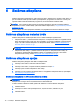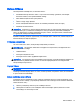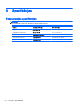User guide
7 Apkope
Vienkāršas datora apkopes veikšana ir svarīga datora vislabākās veiktspējas nodrošināšanai.
Grafiki un uzdevumi
Lai nodrošinātu piemērotu apkopi, izpildiet šos norādījumus pēc norādītajiem intervāliem.
Katru nedēļu Programmatūras tīrīšana Izmantojiet funkciju Disk Cleanup (Diska tīrīšana) vai drošus trešās puses
tīrīšanas rīkus, lai atbrīvotos no nevajadzīgajiem un pagaidu failiem, kas sakrājas
un palēnina sistēmas darbību. Tāpat pārbaudiet, vai kāda no programmām nav
kļuvusi nevajadzīga, un atinstalējiet to.
Lai palaistu Diska tīrīšanu:
1. Sākuma ekrānā uzrakstiet disks un pēc tam atlasiet Atinstalēt
programmas, lai diskā atbrīvotu vietu.
2. Izpildiet ekrānā redzamās instrukcijas.
Defragmentēšana un
optimizēšana
Izmantojiet Disku defragmentētāju, lai defragmentētu un optimizētu cieto disku,
tādējādi saglabājot cieto disku teicamā stāvoklī un uzlabojot sistēmas veiktspēju.
Bieža šī uzdevuma izpilde nekaitē sistēmai.
Lai palaistu Diska defragmentētāju:
1. Savienojiet datoru ar maiņstrāvas avotu.
2. Sākuma ekrānā ievadiet disk.
3. Izpildiet ekrānā redzamās instrukcijas.
Vīrusu skenēšana Katru nedēļu veiciet pilnu vīrusu skenēšanu, lai notvertu vīrusus, kas, iespējams,
palikuši nepamanīti. Gandrīz visos pretvīrusu produktos ir plānošanas funkcija,
kas palīdz to veikt automātiski.
Katru mēnesi Aparatūras tīrīšana Rūpīgi notīriet datora ārpusi.
Programmatūras
atjauninājumi
Izmantojiet Windows Update (Windows atjauninājumus), lai izlabotu
operētājsistēmas kļūdas un uzlabotu veiktspēju. Neaizmirsiet pārbaudīt arī
draivera atjauninājumus savai aparatūrai un savu iemīļoto programmu jaunākās
versijas.
Windows atjaunināšana Palaidiet opciju Windows Update (Windows atjaunināšana) un instalējiet
atjauninājumus.
Katru gadu Sistēmas atkopšana Laika gaitā, atkarībā no datora lietošanas, sistēmas darbība var palēnināties.
Izmantojiet System Recovery (Sistēmas atkopšanu), lai iztīrītu Windows
operētājsistēmu un atjaunotu tās sākotnējo konfigurāciju, kas bija sistēmas
izmantošanas sākumā. Pirms sistēmas atkopšanas sākšanas izveidojiet visu
svarīgo datu failu dublējumkopijas. Sīkāku informāciju skatiet
Sistēmas
atkopšana 16. lpp..
Ja nepiecie- ciešams Datu dublēšana Izmantojiet CD vai DVD disku ierakstīšanas programmatūru, kas instalēta datorā,
lai izveidotu (vai „ierakstītu”) dublēšanas diskus ar svarīgu informāciju, tostarp
personiskajiem failiem, e-pasta ziņojumiem un vietņu grāmatzīmēm. Varat arī
pārvietot datus uz ārējo cieto disku.
20 7. nodaļa. Apkope